Diese 5 Fehler solltest du mit deinem Gaming-Laptop vermeiden
Schnell befolgen, lange Zeit freuen

Gaming-Laptops erfreuen sich bereits seit Jahren einer stetig wachsenden Beliebtheit. Für Verbraucher bieten sie eine unkomplizierte Lösung für Alltagsaufgaben sowie das Vergnügen in der Freizeit, indem Sie mithilfe von leistungsstarken Komponenten ein Spielvergnügen offerieren, was denen von modernen PCs und Spielkonsolen in kaum etwas nachsteht.
Entsprechend sind auch die Entwickler darauf bedacht ihrem Käuferklientel Produkte zu offerieren, die durch lange Akkulaufzeit, tolles Display sowie weitere hochwertige Bauteile wie CPU oder GPU überzeugen – auch wenn das manchmal so seinen Preis hat...
Das perfekte Spielerlebnis wird aber nicht nur davon bestimmt, was in deinem Notebook verbaut ist, sondern auch von dem, was du unternimmst, um bei der Nutzung das Maximum aus deinem System herauszuholen.
Natürlich gibt es hier nicht nur Do's sondern eben auch Don'ts. Und auf fünf wichtige Dinge, die du eher vermeiden solltest, möchte ich im Folgenden einmal näher eingehen.
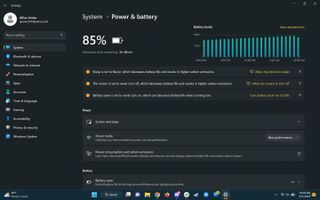
1. Gib dich nicht nur mit dem Standard zufrieden
Gleich zu Beginn, am besten direkt nach dem Erwerb deines neuen Gaming-Notebooks, solltest du deine Leistungs- sowie Akkueinstellungen anpassen. Denn zumeist ist die Voreinstellung nicht die ideale Wahl, wenn es um flotten Spielspaß geht. Selbige limitiert nämlich häufig die Leistung zugunsten des Akkus...
Insofern du also hübschere Bilder oder mehr FPS präferierst, ist die beste Wahl der Leistungsmodus unter Windows 11 (Einstellungen > Energie- und Akkuoptionen). Und wo wir gleich dabei sind, kannst du hier auch noch die Bildwiederholfrequenz unter den Anzeigeeinstellungen anpassen.
Fortlaufend solltest du dich übrigens auch um Updates deines Grafiktreibers kümmern. Bei Nvidia-Grafikprozessoren wird dir das ganz unkompliziert mit dem GeForce Experience Tool ermöglicht, während AMD-Fans auf die entsprechende Radeon-Software zurückgreifen sollten.
Get the best Black Friday deals direct to your inbox, plus news, reviews, and more.
Sign up to be the first to know about unmissable Black Friday deals on top tech, plus get all your favorite TechRadar content.
Das Endergebnis? Butterweiche Bildrate und höherer Detailgrad.
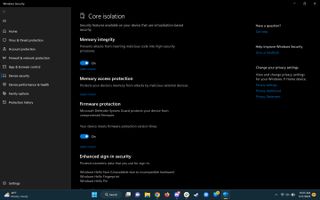
2. Diese Windows-Sicherheitsfunktion beeinträchtigt dein Spielvergnügen
Bereits bei der Vorstellung von Windows 11 im Jahr 2021 wurde Unmut laut, der über die Beeinträchtigung der Spielqualität im Zuge von VBS (Virtualization Based Security) klagte. Damals konnte man die Funktion allerdings einfach deaktivieren und hatte somit seine Ruhe.
Tom's Hardware fand jedoch kürzlich heraus, dass entlang eines neuen Updates dieses Feature wieder aktiviert wurde – sogar dann, wenn du es vorher abgestellt hattest. Die Folge? 5-10 % Leistungsverlust. Und das kann wohl kein Gamer wollen...
Wenn du VBS aber nun deaktivieren willst, ist das nicht allzu kompliziert. Tippe in die Suchleiste den Begriff Kernisolierung und schalte dann die Option Speicherintegrität aus. Ein anschließender Neustart sollte diese Änderung dann sichern und übernehmen. Zur Kontrolle kannst du nun noch überprüfen, ob unter Systeminformationen die Virtualisierungsbasierte Sicherheit deaktiviert ist.
Es ist allerdings noch immer möglich, dass künftige Updates diese Funktion reaktivieren. Regelmäßige Kontrollen würde ich dir deswegen also dennoch raten.

3. Nimm dein Gerät bloß nicht vom Netz
Einer der Grundsätze beim Spielen mit Gaming-Laptop: Das Stromnetz ist dein bester Freund. Nicht nur, weil dir somit unerwünschte, spontane Systemausfälle aufgrund des schwindenden Akkustandes erspart bleiben, sondern auch, weil die Leistung ohne Stromzufuhr mittels Kabel stark beeinträchtigt wird.
Ich weiß, was du jetzt vielleicht denkst: "Aber was ist der Sinn eines Gaming-Notebooks, wenn ich es ohnehin nur mit Stromnetz vollends nutzen kann?"
Und damit hast du sicher nicht ganz unrecht. Einerseits bieten Laptops ja aber auch andere Vorteile wie die Kompaktheit, das All-in-One-Vergnügen oder die Tragbarkeit, die das System auch für Reisen ideal nutzbar macht. Zum Anderen ist es aber auch im Akkubetrieb durchaus möglich zu zocken... nur eben nicht so leistungsstark wie mit der Alternativlösung. Willst du also vielleicht das neue Resident Eviloder Wo Long auf bestmöglichen Einstellungen genießen, solltest du das im Kabelbetrieb tun.
Extra-Tipp: Damit deine Sitzung bei kleinen Spielpausen nicht plötzlich unterbrochen wird, solltest du in den Einstellungen zudem folgende Optionen deaktivieren:
- Anzeige ausschalten nach
- Festplatte ausschalten nach
- Ruhezustand nach

4. Blockiere niemals deine Belüftung
Anspruchsvolle Spiele verlangen deinem Notebook einiges ab. Entsprechend wird viel Wärme produziert, die entweichen muss, um die Leistung auf einem hohen Niveau zu halten und eine Überhitzung des Systems zu vermeiden.
Essentiell ist also das Belüftungssystem und eine problemfreie Funktionsweise des selbigen. Bereits beim Erwerb kann man hierauf Rücksicht nehmen, spätestens bei Besitz sollte man aber darauf achten, wie viele Lüftungsöffnungen das System besitzt und wo sich diese befinden.
Lüftungsöffnungen sollten im Idealfall freigehalten werden, um die Wärme konstant abzuleiten. Die häufigsten Stellen hierfür sind die Unterseite des Laptops sowie seitliche und/oder hintere Lüftungsöffnungen. Hältst du diese frei und vermeidest das Platzieren auf einer Decke oder einem Tuch, tust du nicht nur deinem Gaming-Laptop, sondern auch dir selbst als Spieler einen großen Gefallen.

5. Übertaktung ist kein Leistungsgarant
Das Konzept der Übertaktung besteht darin, dass du deine Prozessoren bis ans Limit treibst und somit das Maximum an Leistung ausschöpfst, was sich wiederum in noch flüssigerem Gameplay oder höherer Grafikqualität widerspiegeln kann.
Bei der Übertaktung spielen jedoch auch Faktoren wie das Zusammenspiel aus GPU und CPU oder die Methode, die du hierfür wählst, eine entscheidende Rolle.
Manchmal ist es sogar die bessere Option, sich bewusst gegen eine Übertaktung des Systems zu entscheiden. Vor allem dann, wenn du ohnehin eine der besten GPUs, wie die RTX 4090 oder die RX 7900 XTX, dein eigen nennst. Und manche System sind von vornherein bereits so gut abgestimmt, dass Eingriffe in die Einstellungen die Leistung eher mindern statt optimieren (das ist zumindest den englischen Kollegen erst kürzlich beim Lenovo Legion Pro 7i so widerfahren).
Unterm Strich würde ich dir empfehlen: Lass lieber die Finger hiervon, wenn dein System ohnehin potent ist und vor allem dann, wenn du noch ein Laie in diesem Segment bist. Sollte es hingegen deine letzte Option sein, gibt es zahlreiche Tutorials auf YouTube, die dich hier an die Hand nehmen.

Hi, ich bin Christian und bei TechRadar Deutschland als Business Development Manager tätig.
Bei allen Fragen rund um Gastbeiträge sowie Native Advertising bin ich die richtige Adresse! Darüber hinaus lasse ich aber auch mein Know-How im PC-Hardware-Segment, den TV- und Serienbereich sowie rund um meinen heißgeliebten Xbox Game Pass in die redaktionelle Gestaltung unserer Seite einfließen. Insbesondere im Gaming-Segment kann ich durch meine unzähligen Spielstunden und langjährigen Kenntnisse überzeugen, bin aber auch immer offen für neue Vorschläge und innovative Konzepte der Industrie.
Erreichbar bin ich unter der Mailadresse cschmidt[at]purpleclouds.de.
- Allisa JamesComputing Staff Writer